剪映专业版是由字节跳动开发的一款高效视频编辑软件,专为满足创作者的多样化需求而打造。作为移动端剪映的电脑延伸版本,它不仅继承了移动端的简洁操作逻辑,还针对桌面环境进行了深度优化,提供了更加强大的剪辑功能。凭借“专业且易用”的特点,剪映电脑版已经成为短视频创作者、自媒体从业者以及影视爱好者的首选工具,极大地提升了桌面端视频创作的效率和体验。接下来,就由华军软件园的小编为大家介绍剪映如何设置不透明度,以及具体的操作步骤。
第一步
启动剪映专业版,点击「开始创作」按钮。

第二步
将需要调整透明度的视频、图片或贴图素材导入软件中(支持多轨道叠加)。随后将素材拖拽至下方的编辑轨道上。
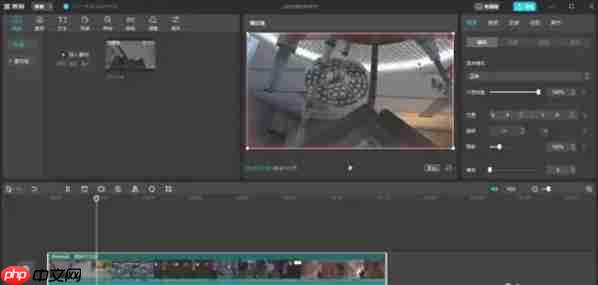
第三步
选中需要调整透明度的素材(对应轨道会高亮显示)。点击顶部菜单栏的「画面」选项卡(图标为矩形框内带太阳)。也可以通过右键点击轨道上的素材,选择「画面」选项进入设置界面。在右侧「基础」分类中,找到「不透明度」滑块(默认为100%,即完全不透明)。
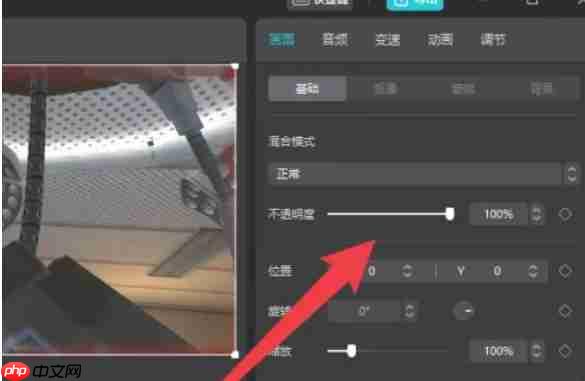
第四步
拖动不透明度滑块:
按住滑块左右移动,数值将实时更新(范围为0%至100%)。
0%:表示完全透明(画面为黑屏或显示下层轨道内容)。
100%:表示完全不透明(即原始状态)。
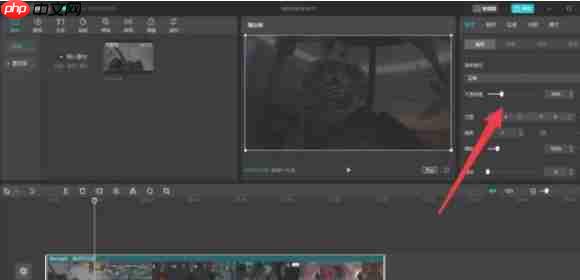
第五步
确认调整后的效果满意后,点击空白区域退出设置面板。
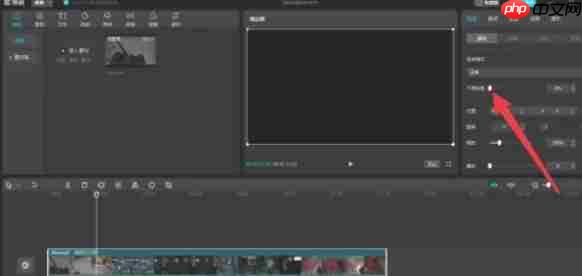
第六步
点击界面右上角的「导出」按钮,选择合适的格式和分辨率保存视频文件。
































